Как исправить ошибку Центра обновления Windows 0x80070103
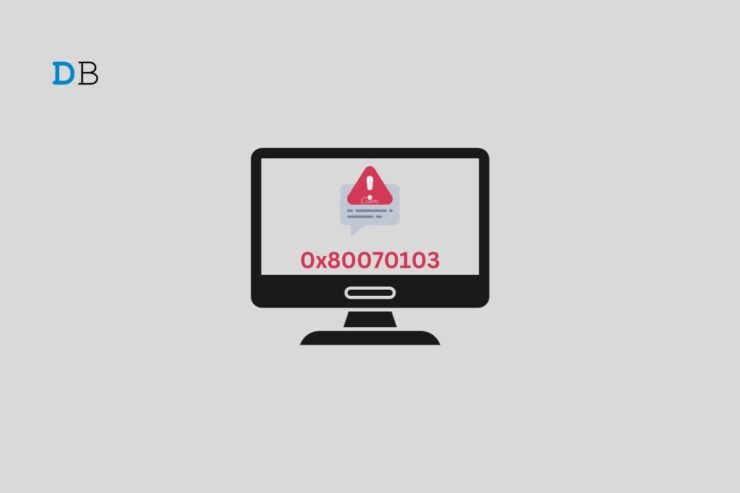
Обновления Windows необходимы для внедрения новых функций и исправления существующих проблем в системе Windows. Однако пользователи иногда сталкиваются с ошибками при установке обновлений Windows в свои системы. Одним из таких кодов ошибок является ошибка Центра обновления Windows 0x80070103. Если вы столкнулись с этим кодом ошибки, прочтите эту статью дальше.
Основная причина ошибки Центра обновления Windows 0x80070103 заключается в том, что Windows пытается установить уже установленные драйверы. Типичный случай — Windows пытается установить драйвер HP, хотя HP уже установила его.
Эта проблема должна быть решена автоматически, как указано в разделе обсуждение Scrappyz_21 на форуме Microsoft Answers. Однако для некоторых пользователей проблема была решена автоматически. Еще в обсуждение сотрудника Microsoft Крича проблема сохраняется у большинства пользователей, и отложить повторяющуюся ошибку можно, только приостановив обновления.
Советы по исправлению кода ошибки 0x80070103 Центра обновления Windows
Тем не менее, многие пользователи предположили, что эту ошибку можно исправить, попробовав несколько следующих решений:
1. Запустите средство устранения неполадок Центра обновления Windows
Новое средство устранения неполадок Центра обновления Windows представляет собой улучшенную версию своего предшественника и работает хорошо. Многие пользователи подтвердили, что средство устранения неполадок сработало.
- Нажмите правой кнопкой мыши кнопку Пуск и выберите в меню Настройки.
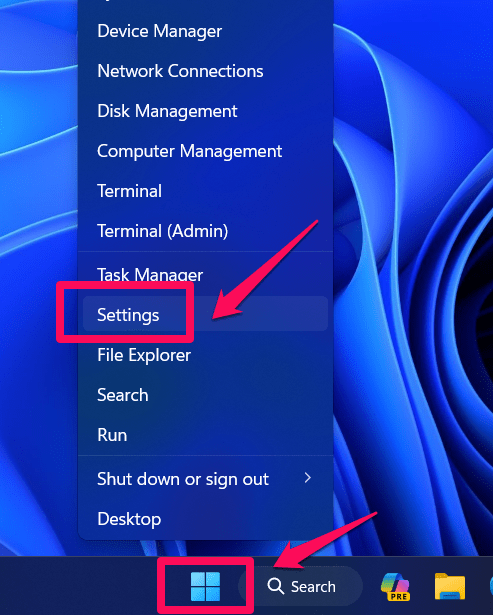
- Перейдите в раздел Система >>Устранение неполадок >>Другие средства устранения неполадок.
- Нажмите кнопку Выполнить, соответствующую средству устранения неполадок Центра обновления Windows.
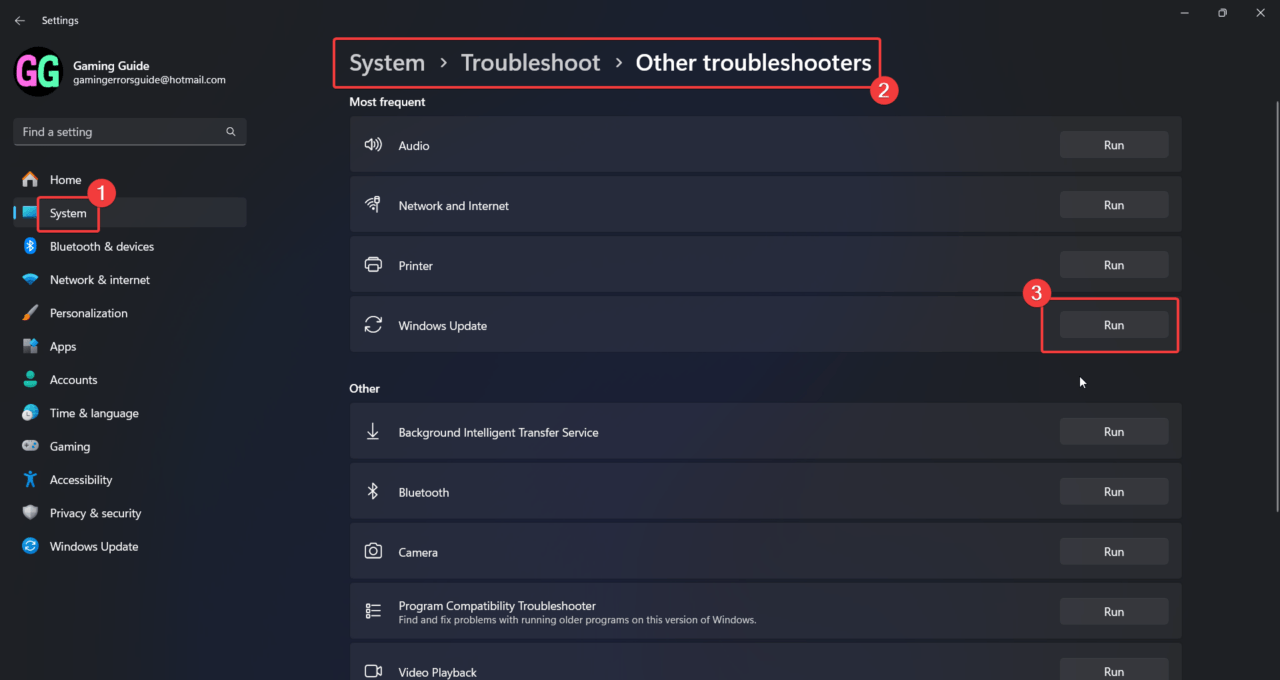
2. Переименуйте папку SoftwareDistribution
Даже если Microsoft устранит проблему, она может существовать во многих системах, если существуют файлы кэша предыдущей версии проблемного обновления. Поскольку файлы кэша хранятся в папке SoftwareDistribution, переименование содержимого этой папки будет аналогично удалению файлов, что приведет к воссозданию файлов кэша.
- Найдите командную строку в строке поиска Windows.
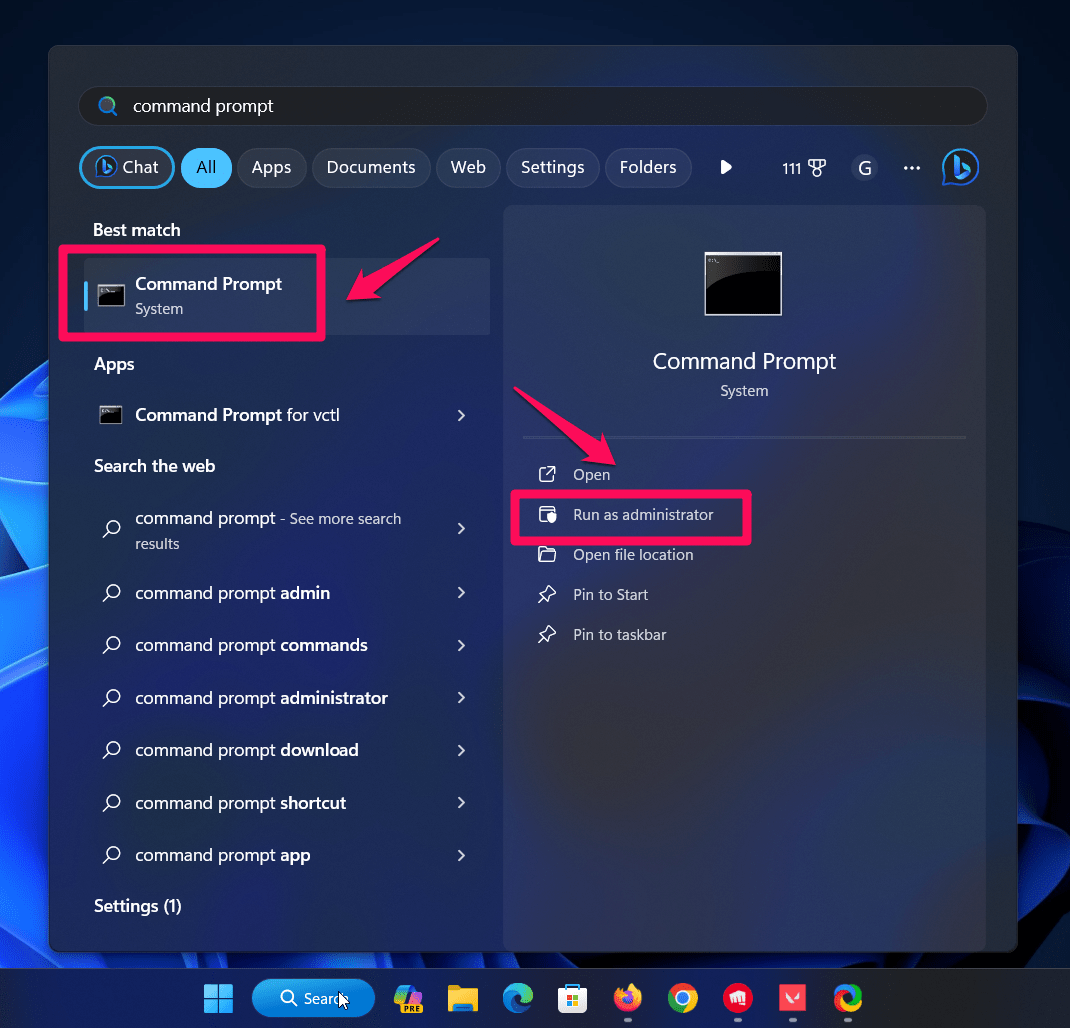
- Нажмите Запуск от имени администратора на правой панели, чтобы открыть окно командной строки с повышенными правами.
- В окне командной строки с повышенными правами скопируйте и вставьте следующую команду и нажимайте Enter после каждой команды:
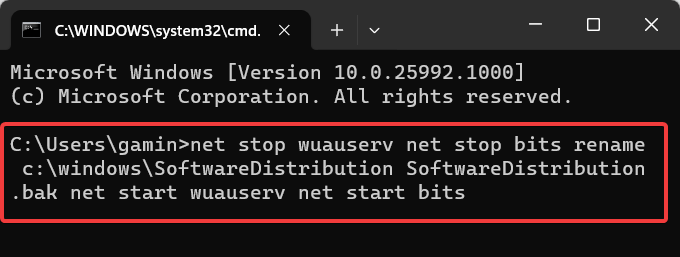
net stop wuauserv net stop bits rename c:\windows\SoftwareDistribution SoftwareDistribution.bak net start wuauserv net start bits
После этого решения Центр обновления Windows должен работать без сбоев.
3. Запустите сканирование SFC
Если все остальное не помогло, вполне вероятно, что системные файлы были испорчены из-за предыдущего обновления. В этом случае вы можете запустить сканирование SFC, чтобы исправить поврежденные и отсутствующие системные файлы.
- Откройте окно командной строки с повышенными правами, как было предложено ранее.
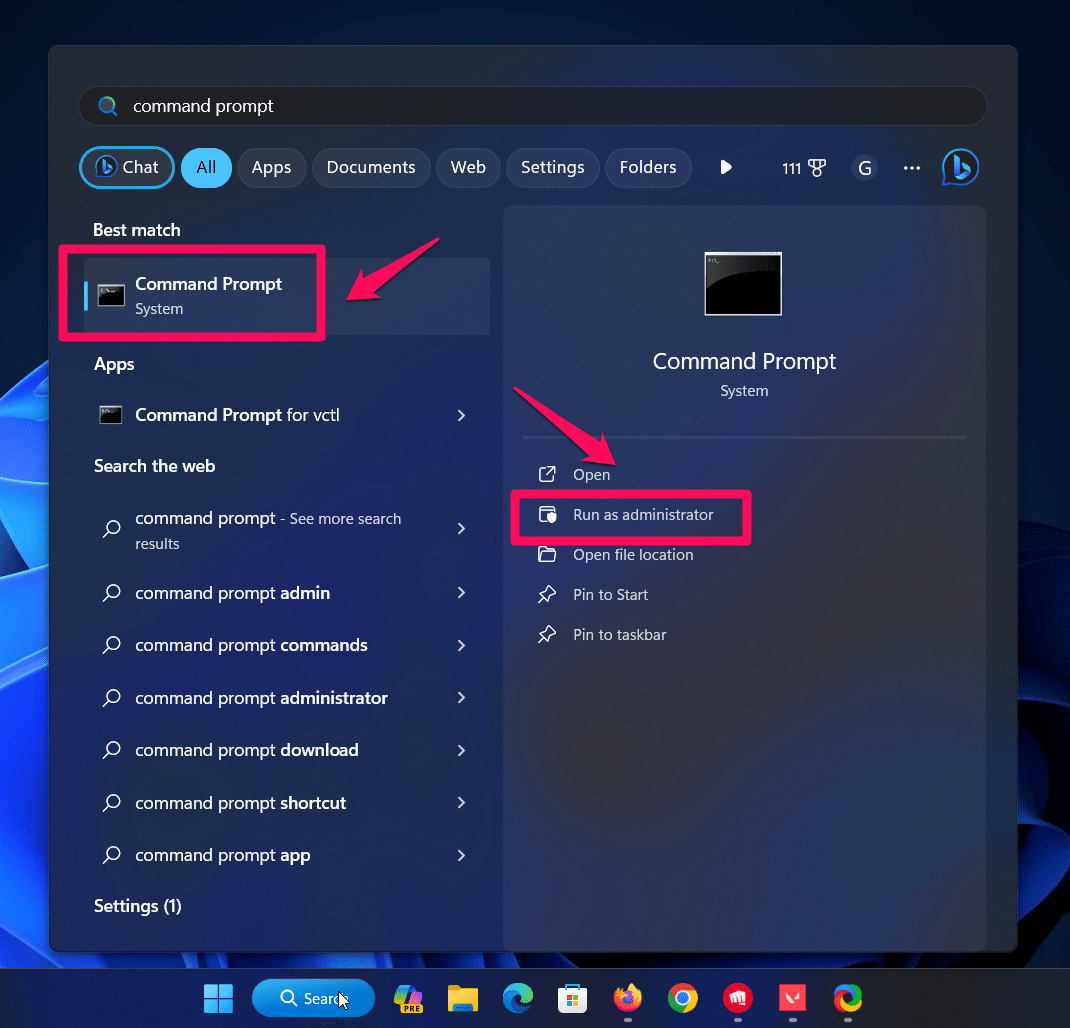
- В окне командной строки с повышенными правами введите следующую команду: sfc /scannow
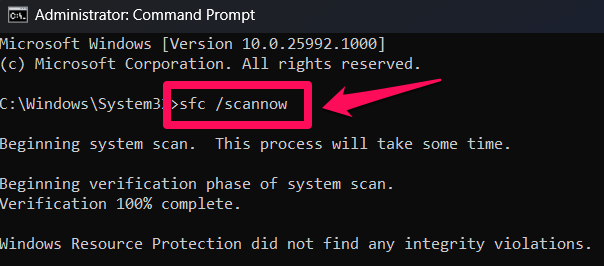
- Перезагрузите систему после завершения сканирования SFC. Это решит проблему.
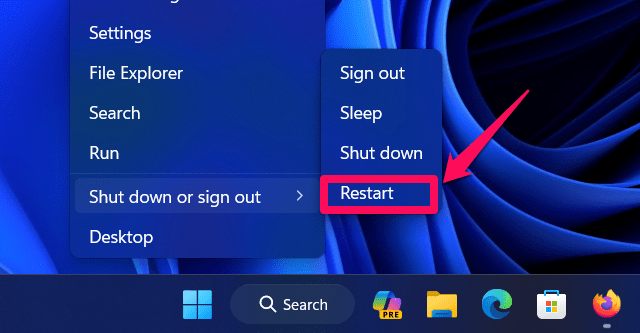
Заключение
Вышеуказанные методы могут помочь устранить ошибку Центра обновления Windows 0x80070103. Однако, если ошибка не устранена, вы можете приостановить обновления на неделю и сообщить о проблеме в Центр отзывов Microsoft.
Поделитесь своим мнением в разделе комментариев ниже и подпишитесь на YouTube-канал Digitbin .


